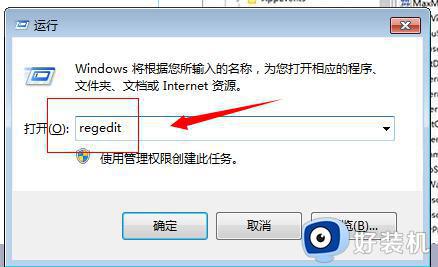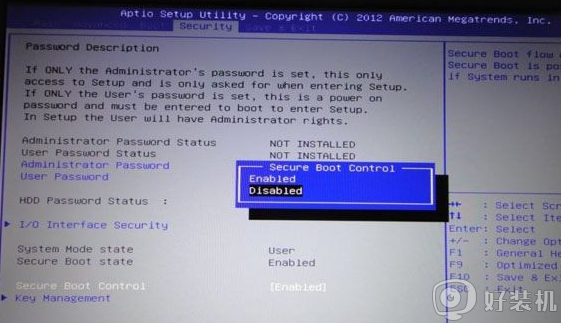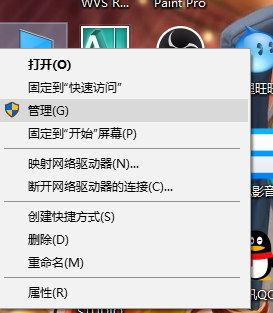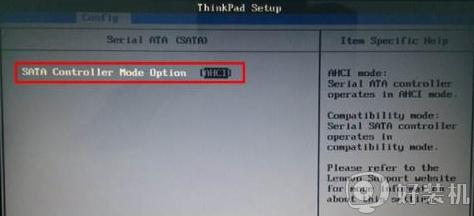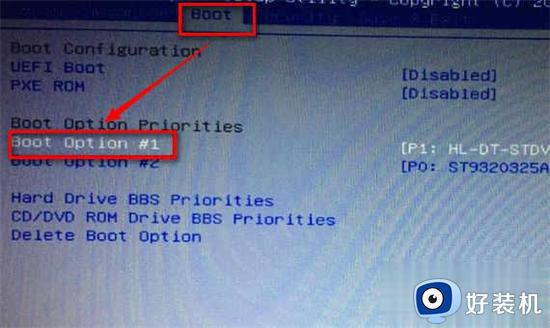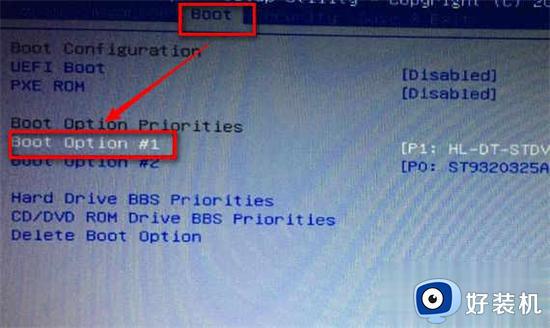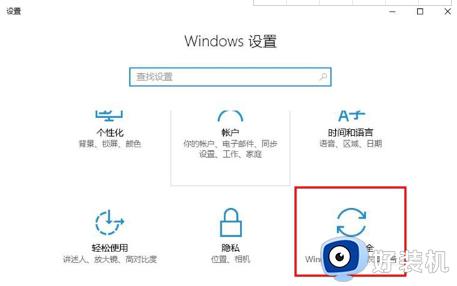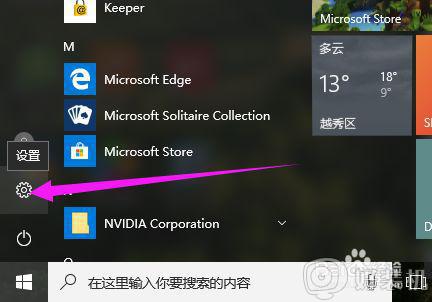win10 重启进bios的步骤 win10如何重启进去bios
时间:2021-11-30 10:47:41作者:huige
bios大家应该都很熟悉吧,比如我们要设置bios密码或者U盘启动时,都是需要进入bios界面的,不过很多win10系统用户不知道要如何进去bios,其实我们可以设置一下电脑,然后重启即可快速进入bios,本文就给大家介绍一下win10 重启进bios的步骤。
推荐:win10纯净版64位免激活下载

具体方法如下:
1、点击窗口键选择设置按钮。
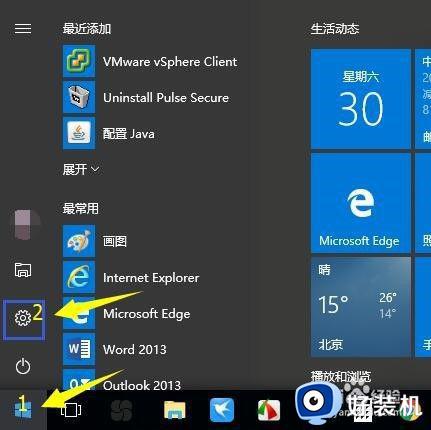
2、在设置界面选择更新和安全。
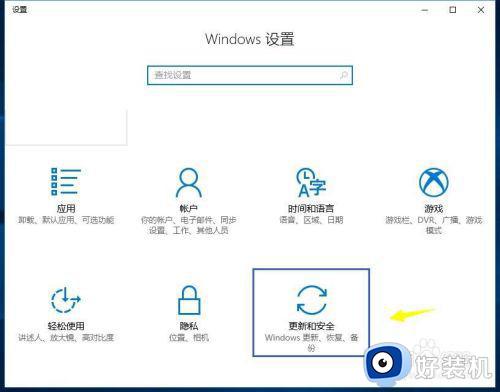
3、在安全和更新界面点击恢复--立即重启。
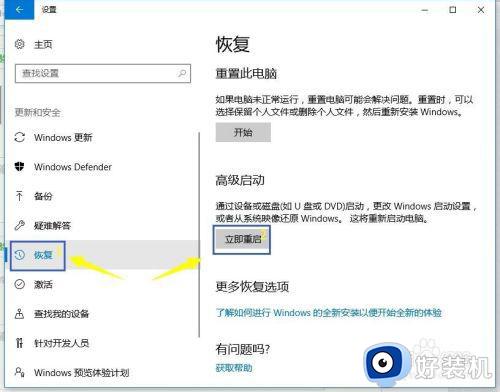
4、进入如下菜单界面,选择疑难解答,
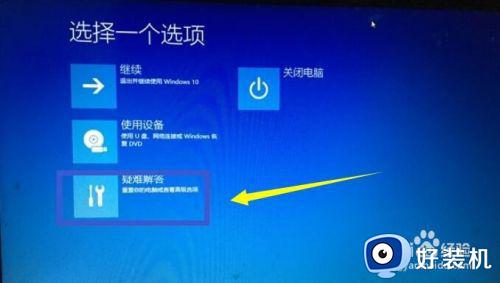
5、在疑难解答界面点击高级选项。
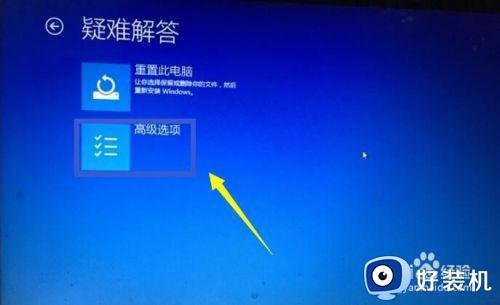
6、在高级选项中选择UEFI固件设置。
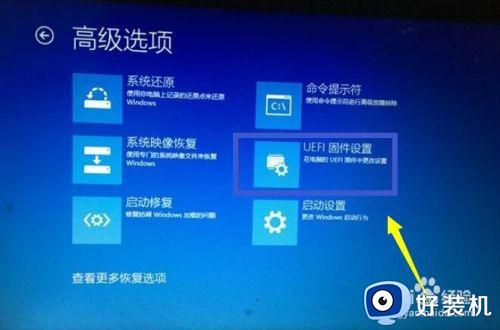
7、进入UEFI固件设置界面提醒,点击重启按钮。
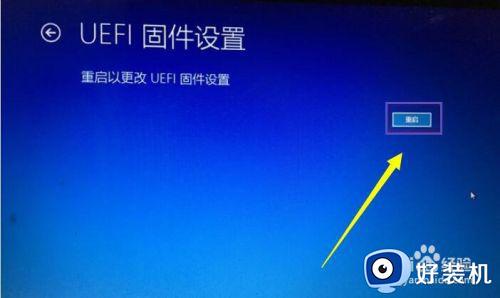
8、电脑重新启动后进入bios。
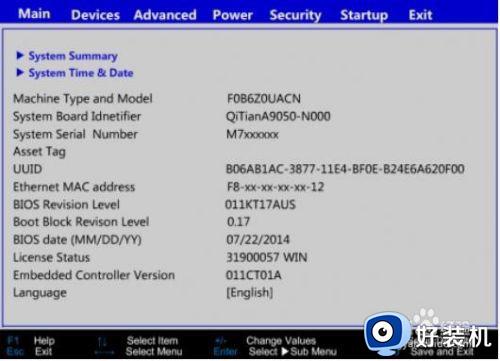
按照上面的方法操作之后,win10系统重启就可以进入bios了,这样大家也就可以根据自己的需求来进行设置了,相信可以帮助到大家。